Есть удобный сервис, чтобы быстро очистить в Майл ру (Mail ru) свою почту и Облако от ненужных файлов. Для этого потребуется открыть этот сервис, при необходимости просмотреть файлы.
Затем выделить ненужные файлы и нажать на одну кнопку для их удаления. Тогда будет больше свободного места на Майл ру.
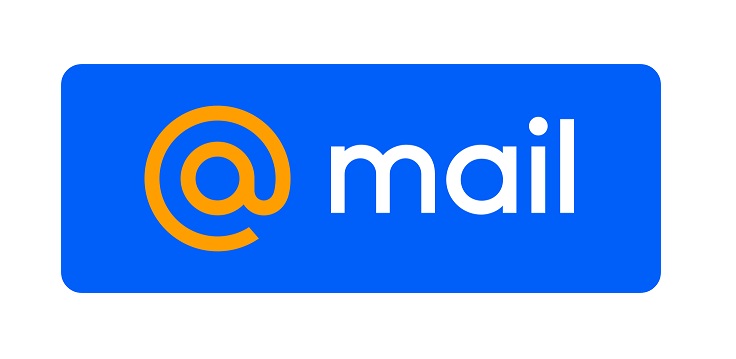
Содержание:
1. Как узнать, сколько осталось свободного места в Майл ру
2. Как очистить место в Майл ру
3. Видео: Быстрое удаление ненужных файлов из почты и Облака Майл ру
Как узнать, сколько осталось свободного места в Майл ру
Если открыть свою почту в Майл ру, то из почты можно перейти сразу в свое Облако (рис. 1).
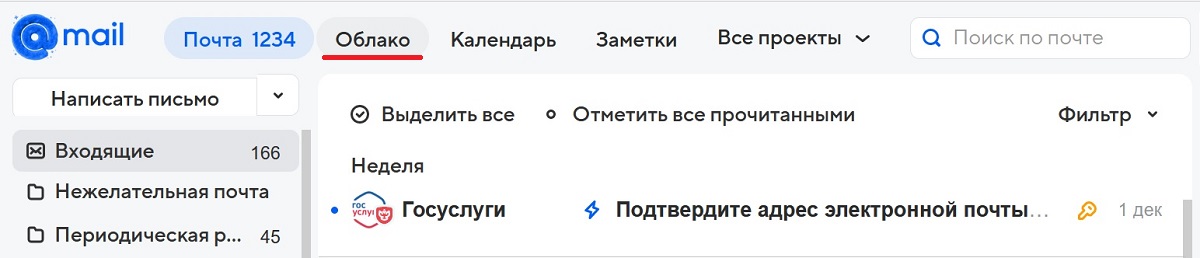
Есть простой, удобный сервис в Облаке. Там можно сразу увидеть, сколько занято места и понять, сколько осталось свободного места (рис. 2).
Бесплатно в почте Майл ру и в Облаке предоставляется всего 8 ГБ (гигабайт). В объеме единого хранилища Майл ру на 8 гигабайт учитываются все письма, а также файлы, прикрепленные к письмам, и ещё все файлы в облаке (рис. 2).
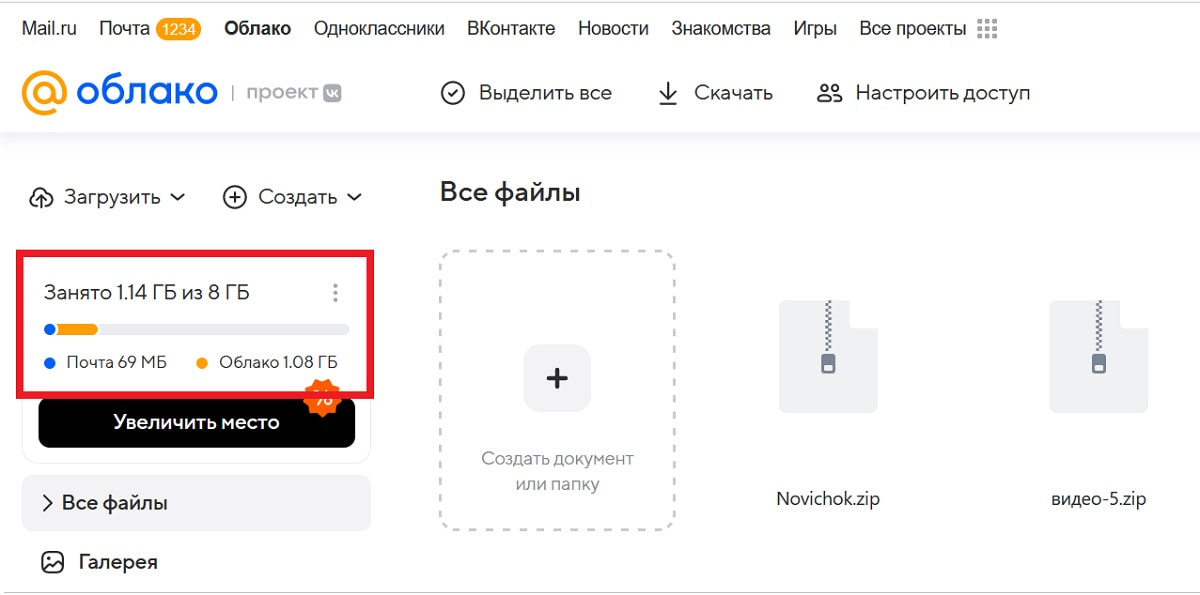
Если хранилище будет полностью заполнено, то нельзя будет отправлять по электронной почте вложение больше 25 мегабайт, а в Облаке нельзя загружать новые файлы.
Конечно, лучше не допускать до того момента, когда в Майл ру будет все переполнено. Лучше очистить место заранее.
Как очистить место в Майл ру
Можно использовать специальный сервис в Майл ру для очистки ненужных файлов из почты и из Облака, указанный ниже:
Очистить Майл ру https://cloud.mail.ru/promo/quota/#cleaner
Если пользователь авторизован в своей почте, тогда после перехода на указанный выше сервис, откроется окно «Ваше хранилище» (рис. 3). Здесь предлагается освободить место в хранилище, а чтобы упростить эту задачу, сразу показаны файлы, которые занимают больше всего места. Пользователю нужно приянть собственное решение по поводу удаления своих файлов или оставить их.
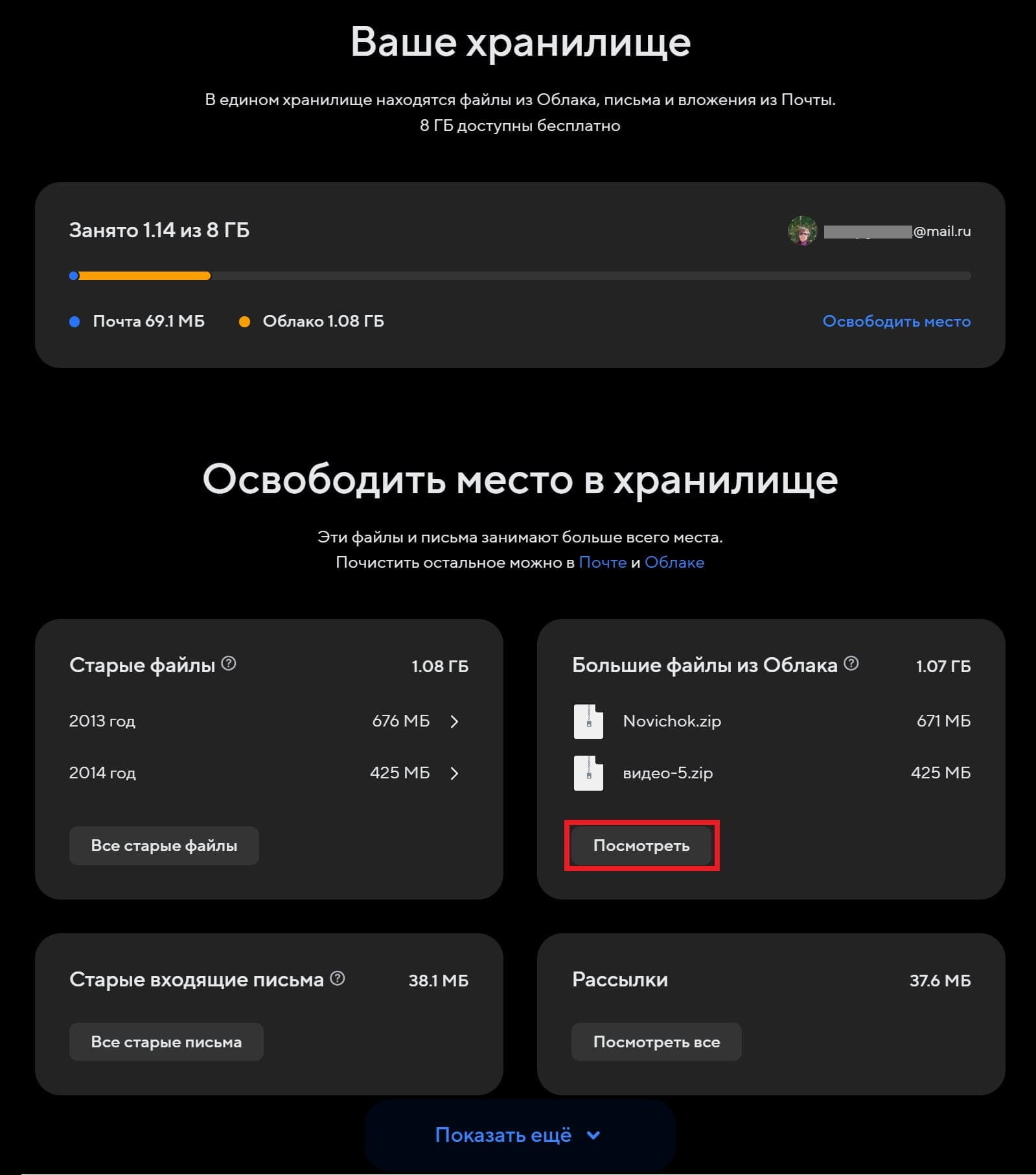
Чтобы проверить и при необходимости удалить те файлы, которые занимают больше всего места, следует в окне «Большие файлы из Облака» нажать «Посмотреть» (в красной рамке на рис. 3).
Также можно проверить файлы во всех остальных окнах: «Старые файлы», «Старые входящие письма», «Рассылки». Если нажать на синюю кнопку «Показать ещё», появятся другие окна (рис. 3).
При удалении файлов из своей почты обратите внимание, что удалить эти файлы можно только вместе с письмом.
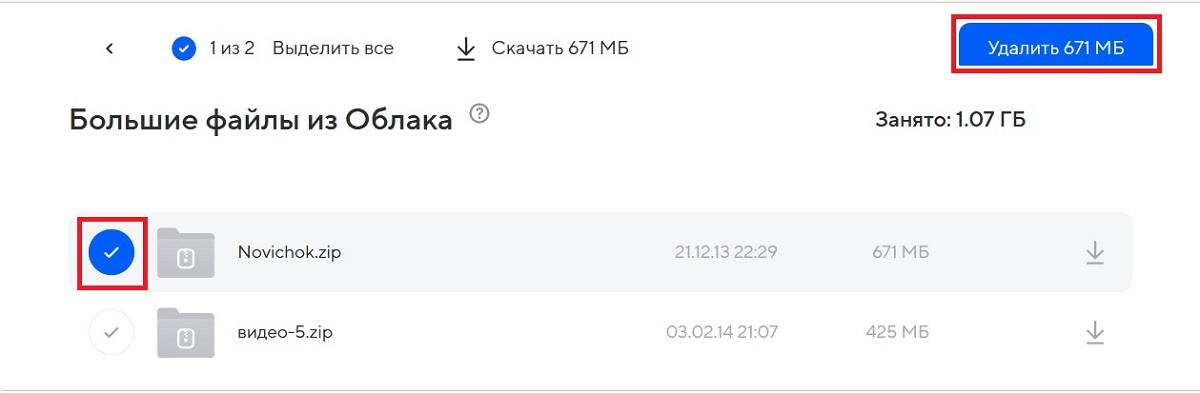
Если нажать кнопку «Посмотреть» (рис. 3), тогда откроется окно, где можно посмотреть все большие файлы (рис. 4). Дальше ненужные файлы (один или сразу несколько) нужно выделить. После этого появится ссылка «Удалить». На этом всё — ненужные, большие файлы будут удалены. Наглядно можно посмотреть ниже в моем видео.
Таким образом, используя сервис Майл ру для единого хранилища всех файлов, можно посмотреть и быстро очистить место в Облаке и в почте.
Видео: Быстрое удаление ненужных файлов из почты и Облака Майл ру
Спасибо за внимание!
Другие материалы:
1. Как обратиться в Службу поддержки Почты Mail.ru
2. Что говорит об отправителе письма его email адрес

